Je kunt absoluut trillingen verwijderen du toetsenbord op iPhone als deze u storen. Inderdaad, een toetsenbord dat trilt tijdens het typen kan voor sommige mensen soms onaangenaam zijn. Maar geen paniek, het is heel goed mogelijk om de terugkeren (feedback) haptisch op iPhone-apparaten. De vooraf opgeslagen iPhone-instellingen zijn niet altijd naar ieders wens, maar houd er rekening mee dat het ook mogelijk is om: verander het thema van je iPhone. Daarom vindt u in dit artikel de verschillende methoden omActiver en désactiver toetsenbord trillingen wanneer u op de toetsen op uw iPhone drukt om tekst te schrijven. U kunt haptische feedback direct vanaf uw iPhone-apparaat of via toepassingen downloaden van de App Store. Goed lezen!
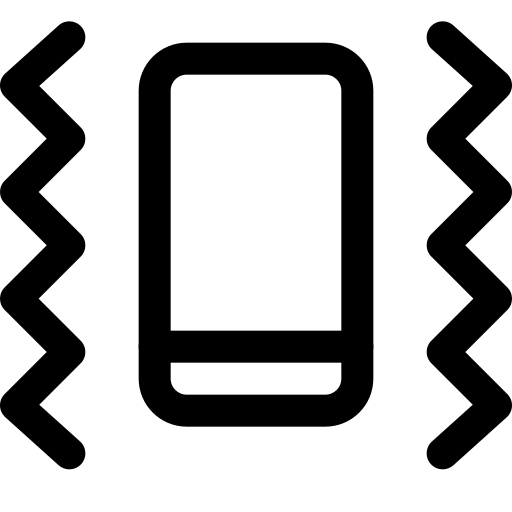
Verwijder iPhone-toetsenbordvibraties rechtstreeks van je iPhone
Om de . te verwijderen trillingen en zijn van het iPhone-toetsenbord, moet je eerst naar de instellingen vanaf je iPhone. Dit zijn de te volgen stappen:
- open instellingen
- pers Geluid en trillingen
- Scrol omlaag naar de onderkant van je iPhone en schakel het vinkje uit Toetsenbord klikken door de groene cursor naar links te verplaatsen
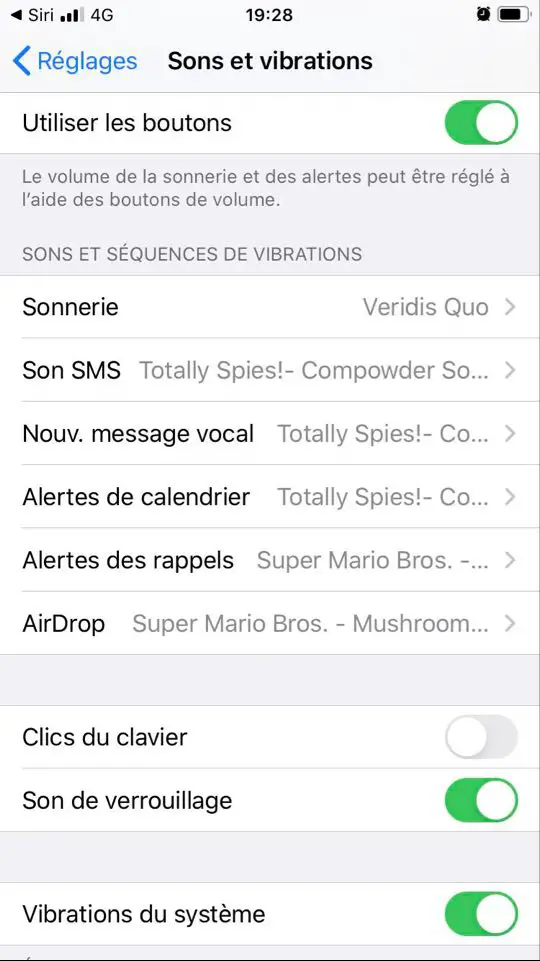
U heeft ook de mogelijkheid om te deactiveren systeem trillingen door deze zelfde titel te deactiveren. Wanneer Systeem trillingen is geactiveerd, zal het een trilling uitzenden voor zowel de systeemcommando's als de interacties.
Schakel haptische feedback in en uit bij gebruik van een toetsenbord van derden
U heeft ook de mogelijkheid van andere toetsenborden downloaden op uw iPhone, waardoor u een breder scala aan functies krijgt. We hebben de applicatie voor je geselecteerd Gboard, waarmee u onder andere de gevoeligheid van de toetsen op het toetsenbord van uw iPhone verder kunt verbeteren. Hier zijn de stappen die u moet volgen om:Activer en désactiver le haptische feedback (de trilling van het iPhone-toetsenbord) met de applicatie Gboard:
- Open de applicatie Gboard
- Tot ziens in het spel Toetsenbordinstellingen
- Scroll naar beneden op je iPhone-scherm totdat je vindt Haptische feedback terwijl u typt
- Deze functie uitschakelen
Normaal gesproken bent u klaar om te gaan: het toetsenbord van derden op uw iPhone-apparaat trilt niet meer wanneer u tekst invoert op uw apparaat.

